1、新建一个PPT课件,而后插入一个图表,如图
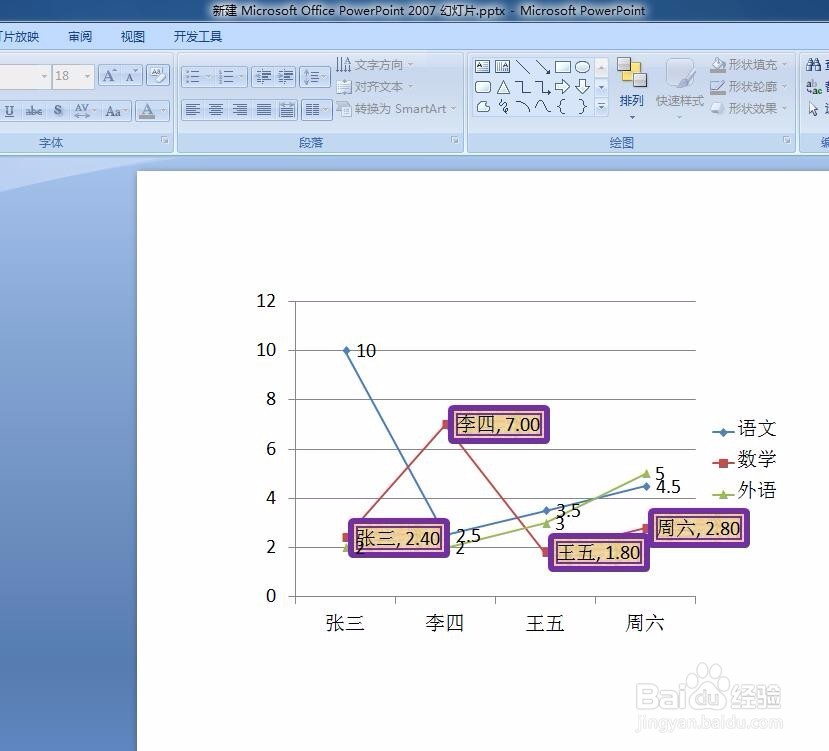
2、在图表区点击右键,出现设置图表区格式选项
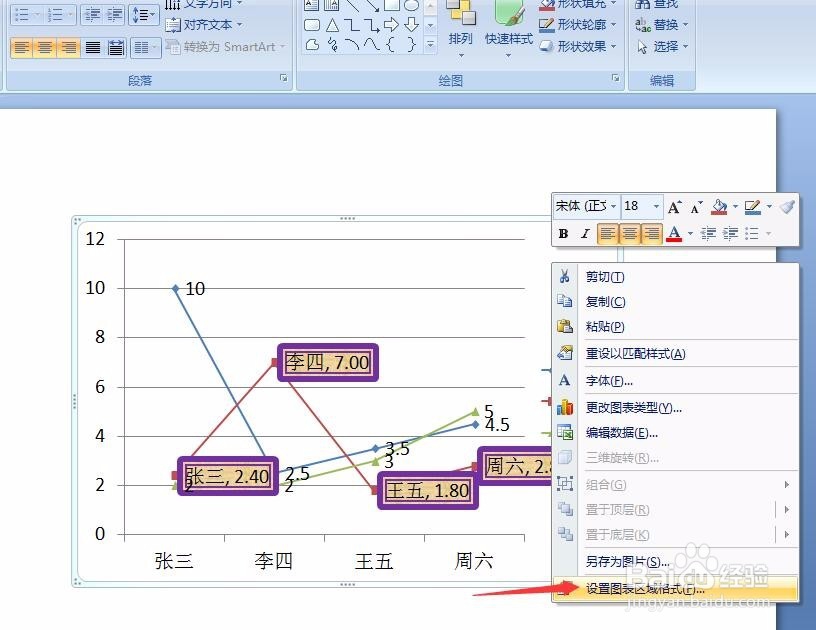
3、点击设置图表区格式,出现设置图表样式对话框,我们选择图片和纹理填充,而后选择一种水滴样式,确定,如图,水滴背景就添加到了图表区

4、在对话框点击边框颜色,而后选择实线,选择颜色为紫色

5、点击边框样式,加粗边框的宽度,并选择一种喜欢的样式

6、点击阴影,选择一种阴影样式

7、点击三维样式,选择一种三维样式,而后确定

8、关闭图表区设置对话框,而后最终样式如图
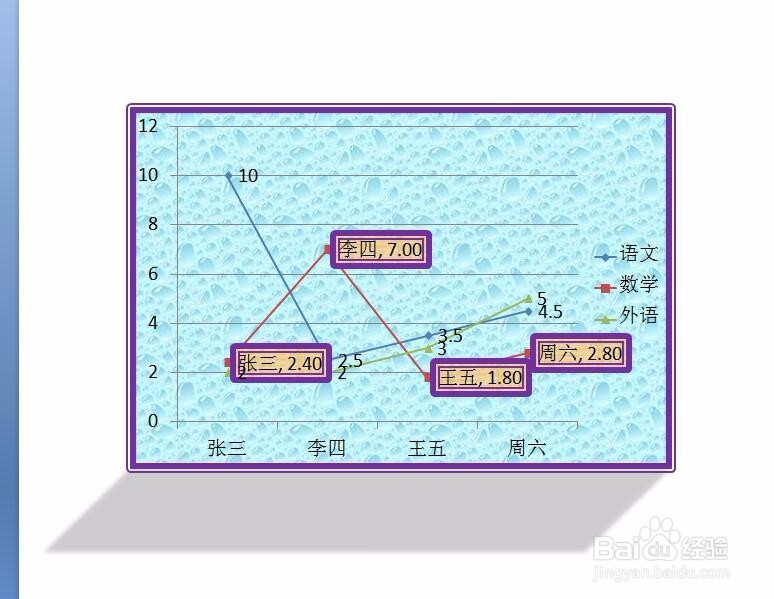
9、在绘图区点击右键,出现设置绘图区格式对话框

10、点击设置绘图区格式选项,而后出来设置对跨狂,设置图片和纹理填充,效果如图,其他设置方式,和图表区相同,这里不重复讲解
